手机百度文库会员取消自动续费功能上线啦!现在用户可以在百度文库上轻松取消会员自动续费,省去了繁琐的操作步骤,让用户更加方便快捷地管理自己的会员服务,取消自动续费功能的推出,也让用户能够更加灵活地选择是否继续享受会员特权,避免不必要的费用支出。想要了解如何在百度文库取消会员自动续费?接下来我们就来详细介绍一下。
如何在百度文库取消会员自动续费
步骤如下:
1.首先打开百度首页,找到个人中心按钮。
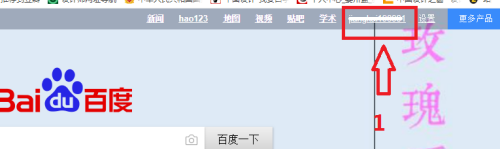
2.点击个人中心按钮后,进入个人中心,找到文库按钮。
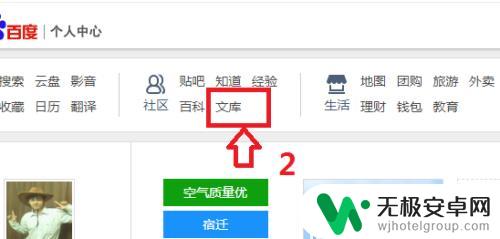
3.点击文库按钮,进入文库个人中心。在文库个人中心找到续费VIP。
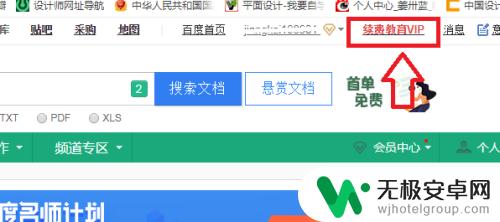
4.点击续费VIP,进入VIP续费中心。找到下方的支付管理。点击立即管理
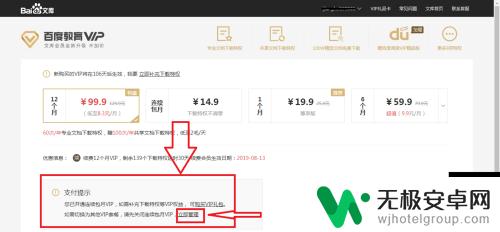
5.在支付管理界面找到文库续费项目,点击右边的解约。
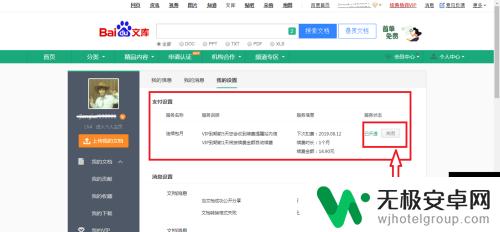
6.点击解约按钮后悔出来对话框提示,然后点击确定。即可完成解约。
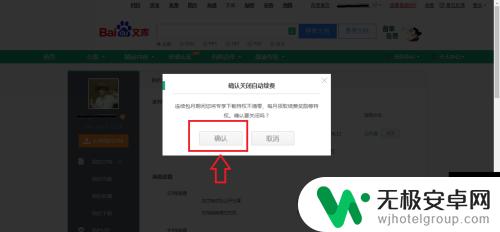
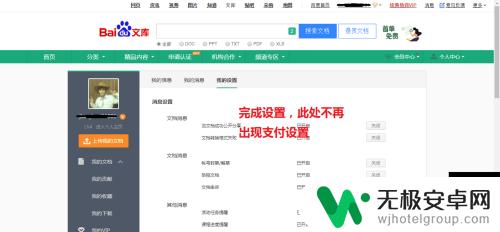
7.打开某信,会收到解约提示。
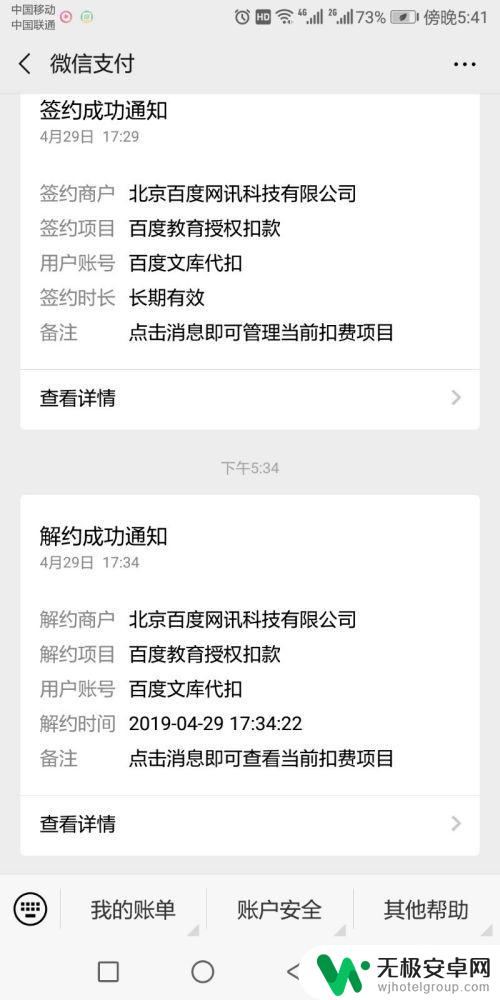
以上就是手机百度文库会员取消自动续费的全部内容,如果遇到这种情况,你可以按照以上步骤解决,非常简单快速。











